
Comment récupérer des contacts supprimés ou perdus sur WhatsApp [Guide complet]
Nov 05, 2025 • Déposé à: Solution de Récupération des Données •Des solutions éprouvées
Gestion de WhatsApp
- Transfert de WhatsApp
- 4. Transférer WhatsApp d'iOS à PC
- 5. Transférer WhatsApp d'Android à iOS
- 6. Transférer WhatsApp d'iOS à Android
- 7. Transférer WhatsApp de Huawei à Android
- 8. Passer de WhatsApp à GBWhatsApp
- 10. Modèle de message WhatsApp pour les vacances
- Sauvegarde de WhatsApp
- 2. Extracteur de sauvegarde WhatsApp
- 3. Sauvegarder les messages WhatsApp
- 4. Sauvegarder les photos/vidéos WhatsApp
- 5. Sauvegarder WhatsApp sur PC
- 6. Sauvegarder WhatsApp sur Mac
- 8. Restaurer la sauvegarde WhatsApp de Google Drive à iCloud
- Restauration de WhatsApp
- 1. Meilleurs outils gratuits de récupération de WhatsApp
- 4. Récupérer les messages WhatsApp supprimés
- 6. Récupérer les messages WhatsApp supprimés
- Conseils WhatsApp
- 1. Meilleur statut WhatsApp
- 4. Meilleures applications de mod WhatsApp
- 5. Obtenir WhatsApp sur iPod/iPad/Tablette
- 6. Accéder au dossier WhatsApp
- 8. Masquer les coches WhatsApp
- 9. Pirater un compte WhatsApp
- 13. Télécharger YoWhatsApp
- Problèmes WhatsApp
- Gestion de WhatsApp Business
- 1. WhatsApp Business pour PC
- 3. WhatsApp Business pour iOS
- 5. Sauvegarder et restaurer WhatsApp Business
- 7. Changer un compte WhatsApp Business en compte normal
- Autres applications sociales
- ● Gérer /transférer /récupérer des données
- ● Déverrouiller l'écran /activer /verrouiller FRP
- ● Résoudre la plupart des problèmes iOS et Android
- Essai Gratuit Essai Gratuit Essai Gratuit Essai Gratuit
- >
Perdre des contacts importants sur WhatsApp peut être un vrai casse-tête, mais ne vous inquiétez pas, les récupérer est souvent plus facile que vous ne le pensez. Bien que WhatsApp n'ait pas de fonction directe pour récupérer les contacts supprimés, il existe plusieurs méthodes efficaces pour vous aider à récupérer les contacts supprimés sur WhatsApp. Selon votre situation, vous pouvez récupérer les contacts perdus à partir de sauvegardes récentes, utiliser des applications de récupération ou les extraire à partir de sauvegardes locales de WhatsApp. En suivant la bonne approche, vous pourrez bientôt restaurer ces contacts manquants.
La meilleure méthode pour vous dépend de facteurs tels que la présence d'une sauvegarde récente, la date de suppression du contact et le type de téléphone que vous avez. Mais ne vous inquiétez pas, car dans la plupart des cas, vous pouvez récupérer ces contacts WhatsApp perdus en quelques étapes simples. Ce guide vous guidera à travers chaque option, des solutions les plus simples aux plus techniques. Avec notre aide, vous retrouverez vos contacts WhatsApp en un rien de temps et éviterez les futures suppressions accidentelles. Plongeons-nous et explorons comment restaurer vos contacts à la fois sur iPhone et Android.

- Partie I : Tout savoir sur la récupération des contacts supprimés ou perdus sur WhatsApp pour iPhone
- Méthode 1 : Restaurer à partir d'une sauvegarde iCloud

- Méthode 2 : Récupérer les contacts supprimés de WhatsAppen utilisant Dr.Fone
- Méthode 3 : Restaurer à partir d'une sauvegarde iTunes
- Méthode 4 : Ré-ajouter le contact
- Partie II : Tout savoir sur la récupération des contacts supprimés ou perdus sur WhatsApp pour Android
- Méthode 1 : Restaurer à partir de la sauvegarde Google Drive

- Méthode 2 : Récupérer les contacts sur WhatsApp en utilisant Dr.Fone
- Méthode 3 : Synchroniser avec les contacts Google
- Partie III : Questions fréquemment posées sur la récupération des contacts WhatsApp supprimés ou perdus
Partie I : Tout savoir sur la récupération des contacts supprimés ou perdus sur WhatsApp pour iPhone

Avez-vous déjà supprimé accidentellement un contact important sur WhatsApp sur votre iPhone et avez eu du mal à le récupérer? Perdre des contacts peut être extrêmement gênant. Heureusement, il existe quelques méthodes différentes que vous pouvez utiliser pour récupérer les contacts WhatsApp supprimés sur votre iPhone.
Passons en revue diverses techniques pour vous aider à restaurer les contacts sur WhatsApp pour iPhone/iPad.
Comment transférer les données WhatsApp en toute sécurité entre Android et iPhone ?
Méthode 1 : Restaurer à partir d'une sauvegarde iCloud
L'un des moyens les plus simples de récupérer les contacts WhatsApp supprimés sur un iPhone est de restaurer une sauvegarde à partir d'iCloud. Voici les étapes à suivre :
Étape 1: Accédez à Paramètres > [Votre nom] > iCloud > Gérer le stockage > Sauvegardes.
Étape 2: Sous Sauvegardes, vérifiez la date et la taille de chaque sauvegarde pour déterminer la sauvegarde la plus récente. Cliquez sur les sauvegardes récentes.
Étape 3: Appuyez sur Restaurer, puis appuyez à nouveau sur Restaurer pour confirmer. Attendez que la sauvegarde soit restaurée sur votre appareil.
Étape 4: Une fois terminé, ouvrez WhatsApp et vérifiez si vos contacts ont été récupérés.
Cela restaurera votre sauvegarde WhatsApp à partir d'iCloud et récupérera tous les contacts supprimés depuis la dernière sauvegarde. Avant de supprimer un contact, assurez-vous que vous avez activé la sauvegarde iCloud pour WhatsApp.
Méthode 2 : Récupérer les contacts WhatsApp supprimés en utilisant Dr.Fone
Dr.Fone de Wondershare offre une excellente solution pour récupérer les contacts WhatsApp supprimés de votre iPhone, même sans sauvegarde. Suivez ces étapes :

Dr.Fone - Récupération de données (iOS)
Le meilleur outil pour récupérer à partir de n'importe quel appareil iOS !
- Conçu avec la technologie de récupération de fichiers à partir d'iTunes, d'iCloud ou du téléphone directement.
- Capable de récupérer des données dans des scénarios sérieux tels que des dommages à l'appareil, un crash du système ou la suppression accidentelle de fichiers.
- Prend en charge pleinement toutes les formes populaires d'appareils iOS.
- Possibilité d'exporter facilement les fichiers récupérés de Dr.Fone - Récupération de données (iOS) vers votre ordinateur.
- Les utilisateurs peuvent récupérer rapidement des types de données sélectifs sans avoir à charger tout le tas de données en même temps.
Étape 1: Télécharger et installer Dr.Fone
Allez sur le site officiel Dr.Fone et téléchargez le logiciel sur votre ordinateur Windows ou Mac. Installez Dr.Fone en suivant les instructions à l'écran.
Étape 2: Connectez l'iPhone à l'ordinateur
Utilisez un câble USB pour connecter votre iPhone à l'ordinateur où Dr.Fone est installé. Assurez-vous que votre appareil est détecté par le logiciel.
Étape 3: Choisissez l'outil de récupération de données
Démarrez le processus en sélectionnant l'option "Boîte à outils" à partir de l'interface principale de Wondershare Dr.Fone. Ensuite, sélectionnez "Récupération de données" dans la liste d'options et sélectionnez "iOS" comme la nature de l'appareil dans la fenêtre nouvellement apparue.
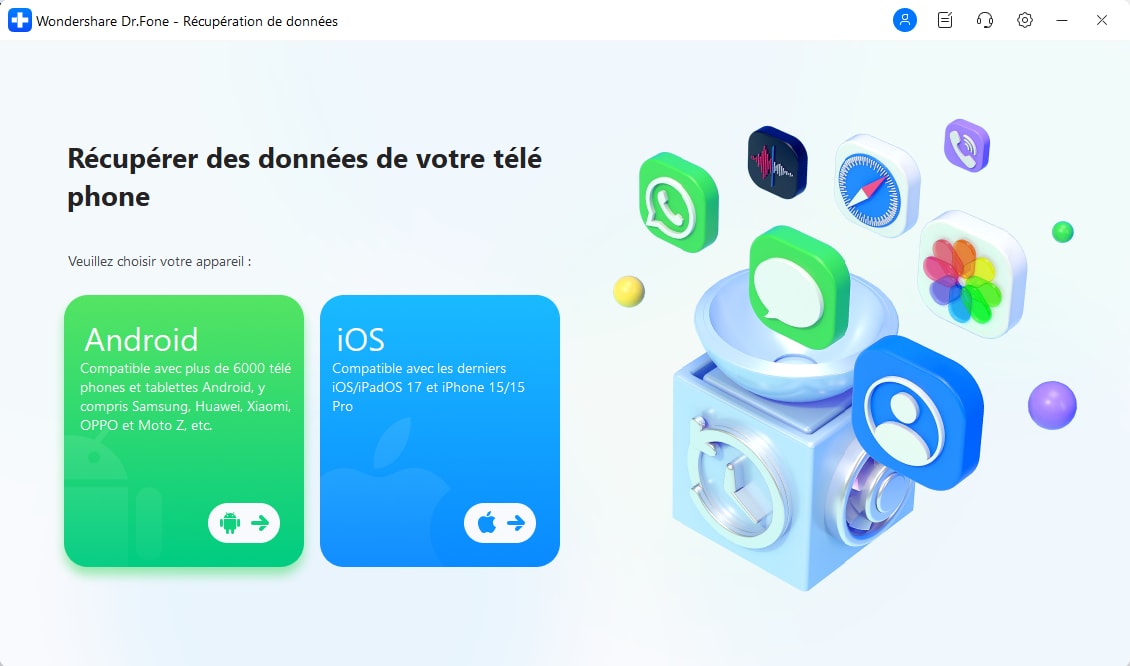
Étape 4: Sélectionnez les options WhatsApp et pièces jointes
Ensuite, sélectionnez « Récupérer les données à partir de votre appareil iOS » et connectez votre appareil iOS au système à l'aide d'un câble USB certifié Apple. Une fois la connexion établie avec succès, la plateforme vous affiche divers types de fichiers à l'écran. Parmi ces types, assurez-vous que « WhatsApp et pièces jointes » est sélectionné.

Étape 5: Démarrez le processus de numérisation pour continuer
Ensuite, appuyez sur le bouton "Démarrer la numérisation" et Wondershare Dr.Fone scannera votre appareil iOS ainsi que l'aperçu des données récupérées. Une fois ce processus terminé, sélectionnez les données à récupérer en utilisant des filtres tels que "Afficher uniquement supprimé" en cliquant sur "Afficher les résultats".

Étape 6: Récupérer les données supprimées de WhatsApp iOS
Après cela, cliquez sur "Restaurer à l'appareil" ou "Restaurer à l'ordinateur" dans le coin inférieur droit de l'écran. Avec cela, rappelez-vous que "Restaurer à l'appareil" récupérera les données récupérées sur l'iPhone. Cependant, "Restaurer à l'ordinateur" sauvegarde les données récupérées sur votre ordinateur. Par conséquent, choisissez ces options selon vos besoins.

Voilà! Dr.Fone fournit une méthode simple et efficaceRécupérer les contacts supprimés sur whatsappDepuis votre iPhone, même sans sauvegarde iCloud. Il suffit de suivre les étapes rapides ci-dessus pour récupérer tous les contacts WhatsApp perdus.
Conseils: Vous cherchez un logiciel de gestion mobile tout-en-un ? Ne cherchez pas plus loin que Dr.Fone App - le choix ultime pour tous vos besoins :
- Déverrouiller: Supprime divers types d'écrans de verrouillage de plusieurs appareils et systèmes.
- Changeur de position: Change facilement la position GPS sur les appareils iOS/Android.
- Transfert WhatsApp: Facilite le transfert des données WhatsApp/WhatsApp Business entre les appareils Android et iOS.
- Récupération de données : Prise en charge de la récupération de photos, messages, vidéos, contacts, fichiers et données d'applications sociales à partir de périphériques Android.
- Transfert de données : Permet le transfert bidirectionnel de photos, vidéos, applications, musique, contacts et fichiers entre les périphériques iOS et Android.
- Réparation du système : Résout différents problèmes de système iOS/Android.
- Espace privé : Crypte et sécurise l'espace sur les périphériques Android pour stocker les photos et vidéos.
- Améliorateur de photos : Améliore la qualité de l'image des photos sur les périphériques Android.
- Sauvegarde de contacts : Sauvegarde les contacts sur les appareils iOS.
- Nettoyage de téléphone : Nettoie les albums, les contacts et les calendriers sur les appareils iOS, libérant de la mémoire en un clic.
Découvrez la solution ultime de gestion mobile avec l'application Dr.Fone (iOS) et l'application Dr.Fone (Android). Ne manquez pas cette opportunité, essayez-la maintenant et révolutionnez votre expérience smartphone.
Méthode 3 : Restaurer à partir d'une sauvegarde iTunes
Vous pouvez également restaurer les contacts WhatsApp supprimés en utilisant une sauvegarde iTunes de votre iPhone sur votre ordinateur. Voici comment faire :
Étape 1: Connectez votre iPhone à l'ordinateur et ouvrez iTunes.
Étape 2: Sous Sauvegardes, cliquez avec le bouton droit sur votre appareil et sélectionnez Restaurer à partir de la sauvegarde.
Étape 3: Sélectionnez la sauvegarde dans le menu déroulant et cliquez sur Restaurer.
Étape 4: Synchronisez votre appareil avec iTunes une fois la restauration terminée.
Étape 5: Ouvrez WhatsApp sur votre iPhone pour vérifier si tous les contacts ont été récupérés.
La restauration à partir d'iTunes nécessite que vous ayez configuré des sauvegardes locales à partir de votre ordinateur. Cela rétablira également d'autres données comme les messages, les médias, etc.
Méthode 4 : Ré-ajouter le contact
Si le contact supprimé est toujours actif sur WhatsApp, vous pouvez directement les réajouter en utilisant leur numéro de téléphone.
Étape 1: Ouvrez WhatsApp et appuyez sur Appels. Appuyez sur l'icône en haut à droite et sélectionnez Nouveau contact.
Étape 2: Entrez le numéro de téléphone de votre contact supprimé.
Étape 3: Vous aurez la possibilité d'envoyer un message ou d'appeler le numéro. Le contact sera réajouté.
Cette méthode rapide fonctionne uniquement si la personne utilise toujours le même numéro sur WhatsApp.
Partie II : Tout sur la récupération des contacts supprimés ou perdus sur WhatsApp pour Android

Perdre accidentellement vos contacts WhatsApp sur Android peut être extrêmement gênant. Heureusement, il existe quelques moyens efficaces de récupérer les contacts WhatsApp supprimés ou manquants sur votre téléphone Android.
Dans ce guide détaillé, nous passerons en revue les principales méthodes pour restaurer les contacts WhatsApp perdus sur les appareils Android.
Méthode 1 : Restaurer à partir de la sauvegarde Google Drive
l\'un des moyens les plus simples de récupérer les contacts WhatsApp supprimés sur Android est de restaurer votre sauvegarde Google Drive. Voici comment faire:
Étape 1: Ouvrez WhatsApp et appuyez sur le menu à 3 points en haut à droite. Allez dans Paramètres > Conversations > Sauvegarde des discussions.
Étape 2: Appuyez sur "Restaurer" et confirmez la restauration de votre sauvegarde de discussions depuis Google Drive.
Étape 3: Attendez que WhatsApp restaure la sauvegarde. Vos contacts supprimés réapparaîtront.
Cela rétablira toutes les données WhatsApp, y compris les contacts, depuis votre dernière sauvegarde Google Drive. Assurez-vous que la sauvegarde des discussions est activée.
Méthode 2 : Récupérer les contacts sur WhatsApp en utilisant Dr.Fone
Dr.Fone par Wondershare propose une solution simple et efficace pour récupérer les contacts perdus ou supprimés sur WhatsApp pour votre téléphone Android. Suivez ces étapes pour récupérer des contacts supprimés sur WhatsApp:
Étape 1: Télécharger et installer Dr.Fone
Allez sur le site officiel Dr.Fone le site web et téléchargez le logiciel sur votre ordinateur Windows ou Mac. Terminez le processus d'installation.
Étape 2: Sélectionnez le type d'appareil comme Android
Sur la fenêtre qui s'ouvre, sélectionnez Android comme type d'appareil spécifique qui sera traité pour ce processus.
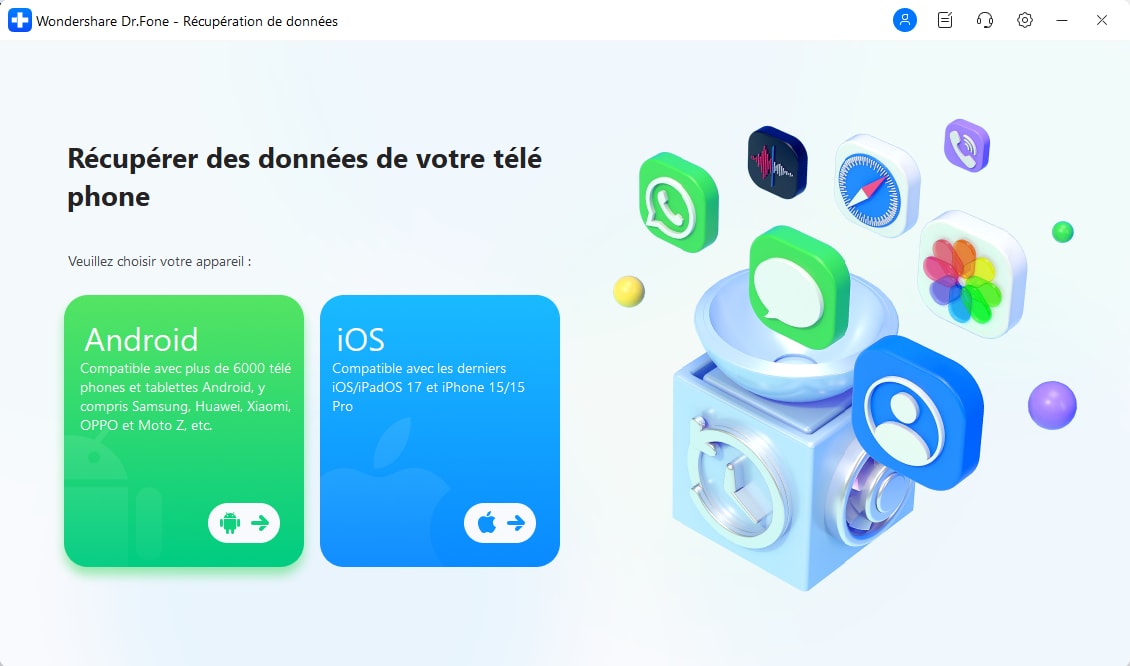
Étape 3 : Procéder à la récupération des données WhatsApp à partir de l'Android
Continuez à sélectionner Récupérer les données WhatsApp à l'écran suivant pour récupérer le contenu WhatsApp présent et supprimé.
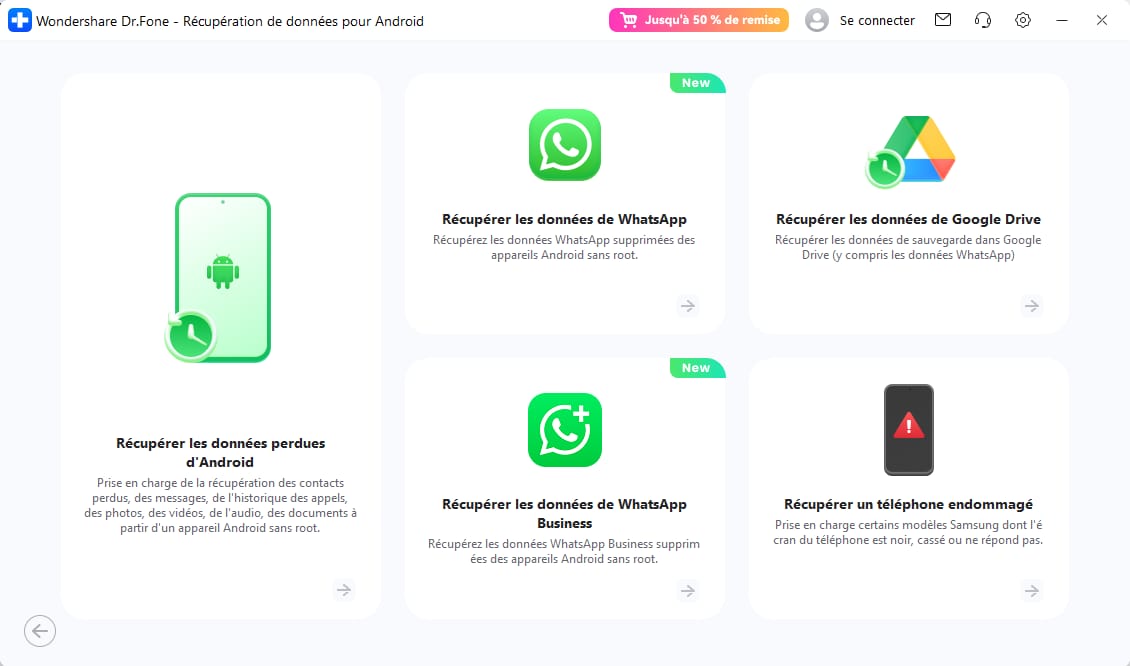
Étape 4 : Connecter l'Android à l'ordinateur
L'écran invite à connecter l'appareil, il montre la connexion réussie de l'Android. Vous êtes invité à cliquer sur Suivant pour démarrer le processus de récupération.
Étape 5 : Commencer à récupérer les données WhatsApp

Étape 6 : Sauvegarder les données WhatsApp sur l'appareil
Avant de conclure avec succès l'ensemble du processus, vous devrez suivre les instructions à l'écran pour sauvegarder vos données WhatsApp.
Étape 7 : Aperçu avec succès de toutes les données WhatsApp
L'ordinateur récupérera et analysera avec succès toutes les données WhatsApp de l'appareil Android. Il les affichera par catégories dans la fenêtre d'aperçu.

Voilà! Avec seulement ces étapes rapides, Dr.Fone peut facilementTrouver un contact whatsapp suppriméDepuis votre appareil Android. Essayez-le!
Conseils: Si vous souhaitez récupérer des données sur votre téléphone Android, l'application Dr.Fone - Récupération de données (Android) est votre solution de choix. Cette application vous permet de récupérer les fichiers perdus directement à partir de votre appareil sans avoir besoin d'un ordinateur, ce qui rend le processus de récupération simple et pratique. Que vous perdez des photos, des vidéos ou des documents importants, l'application Dr Fone a tout ce que vous avez besoin.
En quelques clics, vous pouvez facilement récupérer divers types de données, y compris les fichiers audio, les contacts, les historiques d'appels, les messages, le contenu WhatsApp et même les fichiers Google Drive. Il est conçu pour être convivial afin que vous puissiez rapidement récupérer ce que vous avez perdu. La tranquillité d'esprit de savoir que vos données précieuses sont à un pas de la récupération.
L'application Dr.Fone (iOS) et l'application Dr.Fone (Android)
Un expert unique pour le déverrouillage de l'écran de votre appareil mobile, le nettoyage intelligent, la récupération de données et la gestion des appels!
- Déverrouillez facilement divers verrous sur votre appareil.
- Libérez instantanément de l'espace de stockage en nettoyant intelligemment.
- Récupérez rapidement différents types de données et d'informations perdues sur votre téléphone.
- Gérez facilement le contenu encombré et privé de votre appareil.
- Prise en charge des appareils iOS et Android.
Méthode 3 : Synchroniser avec les contacts Google
Vous pouvez également récupérer des contacts WhatsApp supprimés en synchronisant vos contacts Google.
Étape 1 : Sur votre téléphone Android, ouvrez Contacts > Paramètres.
Étape 2: Appuyez sur "Comptes" et activez la synchronisation pour votre compte Google.
Étape 3: Ouvrez WhatsApp > Paramètres > Contacts > Synchroniser les contacts. Vérifiez les contacts restaurés.
Cela synchronisera et restaurera les contacts WhatsApp à partir de votre compte Google.
Partie III : Questions fréquemment posées sur la récupération des contacts supprimés ou perdus sur WhatsApp
1. Comment puis-je récupérer des contacts WhatsApp que j'ai supprimés sans les sauvegarder?
Malheureusement, sans sauvegarde, il n'y a aucun moyen de récupérer les contacts WhatsApp supprimés. Assurez-vous toujours que les sauvegardes de chat sont activées dans les paramètres de WhatsApp.
2. Pourquoi je ne trouve pas ma sauvegarde WhatsApp sur Google Drive?
Vérifiez que la sauvegarde vers Google Drive est activée dans WhatsApp. De plus, connectez-vous à Google Drive sur le web pour vérifier que vos sauvegardes y sont.
3. Comment restaurer une sauvegarde WhatsApp à partir de Google Drive?
Sur Android, désinstallez WhatsApp et réinstallez-le. Vous obtiendrez une option pour restaurer les discussions et les contacts à partir de la sauvegarde Google Drive lorsque vous vérifierez votre numéro.
4. Jusqu'à quelle date puis-je restaurer des contacts WhatsApp à partir d'une sauvegarde?
Les sauvegardes WhatsApp remontent de plusieurs mois, vous devriez donc pouvoir retrouver des contacts supprimés s'ils ont été sauvegardés relativement récemment.
Conclusion
Perdre des contacts WhatsApp ne doit pas être un casse-tête. Avec Wondershare Dr.Fone-Récupération de données, vous pouvez facilement récupérer les contacts ou messages supprimés WhatsApp. Agir rapidement et choisir des solutions fiables sont la clé pour récupérer efficacement vos contacts perdus. Que ce soit en restaurant à partir d'une sauvegarde ou en utilisant un logiciel de récupération, le processus peut être simple. N'oubliez pas que l'activation de sauvegardes régulières de WhatsApp peut vous éviter des problèmes futurs. En suivant ces étapes, vous vous assurerez que vos contacts importants ne sont jamais perdus longtemps. Prenez le contrôle dès aujourd'hui et profitez de la tranquillité d'esprit avec votre communication WhatsApp!

















Blandine Moreau
Éditeur
Généralement noté4.5(105participants)